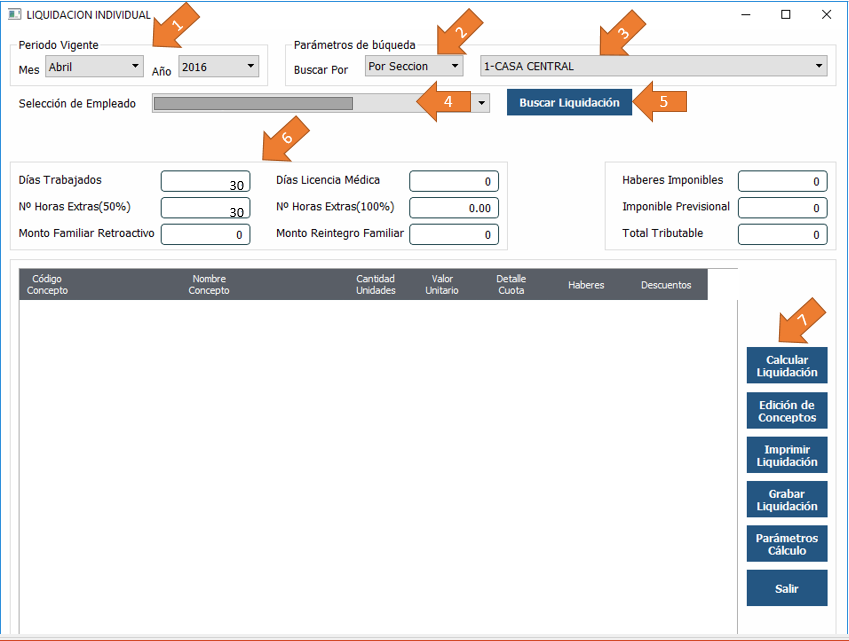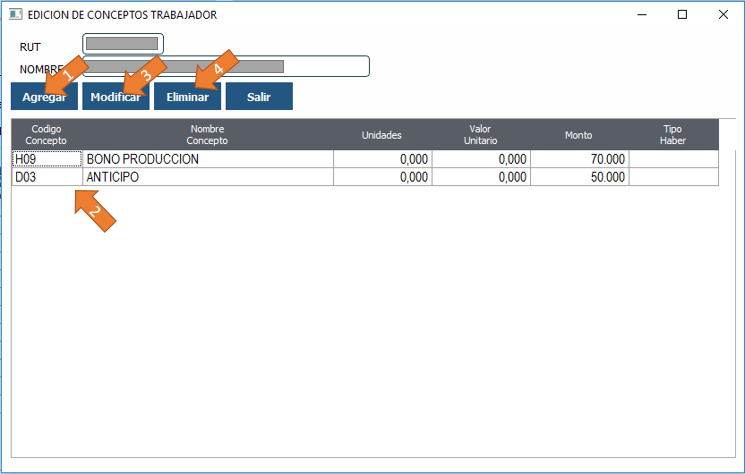CUIDAMOS TU TIEMPO, ASEGURAMOS TU GESTION; JUNTOS CUMPLIMOS.
¿Cómo generar una liquidación?
En esta sección revisaremos como generar una liquidación de un trabajador. En módulo de remuneraciones hacemos clic en pestaña Liquidación, luego en botón Calculo individual .
Se abrirá una nueva pestaña donde ingresaremos los datos para generar la liquidación.
1- Seleccionamos el periodo vigente con que se grabará la liquidación.
2- Seleccionamos los parámetros de búsqueda, podemos buscar por Sucursal, Sección, Obra, Cargo o Todos.
3- Dependiendo de lo seleccionado elegimos la sucursal, sección, obra o cargo correspondiente.
4- Seleccionamos el trabajador.
5- Hacemos clic en botón "Buscar liquidación". Si hay una liquidación que cumpla con las características de búsqueda se visualizará en la parte de abajo. De no existir seguiremos ingresando información para generar la nueva liquidación.
6- En este paso ingresaremos los valores para generar el calculo de la liquidación:
-Días trabajados: Ingresar cantidad de días trabajados. -Días Licencia Medica: Ingresar cantidad de días de licencia medica del trabajador, en ese mes.¿Cómo ingresar la licencia de un trabajador? -N° Horas Extras (50%): Ingresar la cantidad de horas extras (50%) del trabajador, en ese mes. -N° Horas Extras (100%): Ingresar la cantidad de horas extras (100%) del trabajador, en ese mes. -Monto Familiar Retroactivo: Ingresar el monto familiar retroactivo. -Monto Reintegro Familiar: Ingresar el reintegro familiar.
7- Hacer clic en botón "Calcular Liquidación". Nos aparecerá la información para poder revisar y modificar.
8- En el recuadro rojo vemos los items que tiene la liquidación, estos items fueron previamente configurados al momento de crear la ficha del trabajador, como el Sueldo base, Gratificación Legal(25%), Cargas Familiares, Bono Movilización, Aguinaldo, Préstamo empresa, etc.
9- Presionando el botón "Edición de Conceptos". Abrirá una ventana donde podemos agregar, modificar y eliminar un concepto. Para agregar un concepto hacemos clic en botón agregar (flecha 1), se habilitara una linea en la columna Código Concepto, hacemos clic en la imagen, elegimos el concepto con doble clic. Damos ENTER, luego ingresamos el monto y damos ENTER nuevamente (flecha 2). Para modificar seleccionamos el concepto y hacemos clic en botón modificar (flecha 3), corregimos el monto y damos ENTER. Para eliminar seleccionamos el concepto hacemos clic en botón eliminar (flecha 4), nos abrirá una ventana que nos preguntará si esta seguro de eliminar un concepto, damos en botón Si.
10- Presionando el botón Imprimir Liquidación nos abrirá una ventana donde presionamos el botón imprimir.
11- Presionando el botón Grabar Liquidación generaremos la liquidación del trabajador.
12- Presionando el botón Parámetros Cálculos podemos modificar los valores de conceptos de forma manual. También agregar los sueldos de otros empleadores para efectos de cálculos de cotizaciones, cuando corresponda.
13- Presionando botón salir cerraremos la ventana actual de la liquidación y no se guardarán los cambios.